重装系统后本地连接不见了怎么找回
更新时间:2017-09-15 16:33:30
作者:烂好人
最近有用户在重装系统后要进行IP地址的设置,但却发现本地连接找不到了,不知道跑到哪里去了?那么本地连接不见了该怎么找回来呢?下面小编就给大家介绍一下重装系统后本地连接不见了的解决方法。
一、虽然本地连接消失了,但还是能够正常上网的,
1、首先打开网上邻居,点击鼠标右键选择属性,
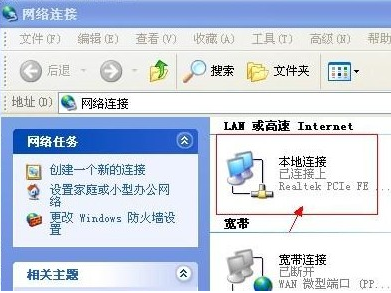
2、把【连接后显示图标】与通知窗口勾选,如下图所示
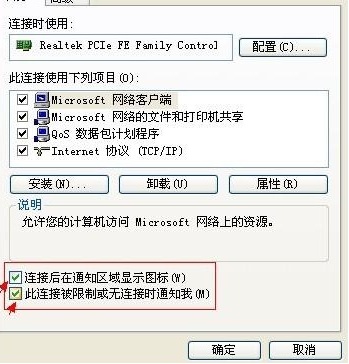
二、如果本地连接不见了出现不能正常的连接网络的情况,就按以下方法操作:
1、我们在“网上邻居”上右键打开网络连接,查看“本地连接”有没被禁用,若是灰色就说明被禁用,在本地连接上右键选择启用就行啦。
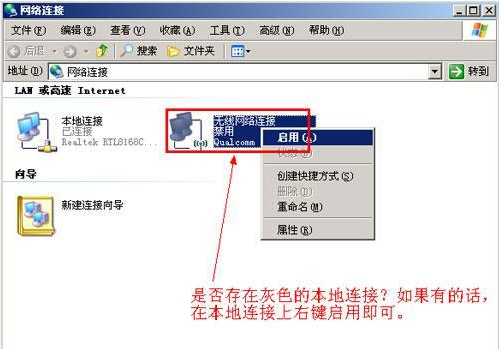
2、在设备管理器中查看本地连接设备的状态
右键“我的电脑”、“属性”、“硬件”、“设备管理器”、“网络适配器”

3、选择“属性”就可以看到网卡的运行情况,如果有问题可点击疑难解答,若是出现了黄色感叹号就表示驱动兼容性有问题,使用万能网卡版更新驱动即可。
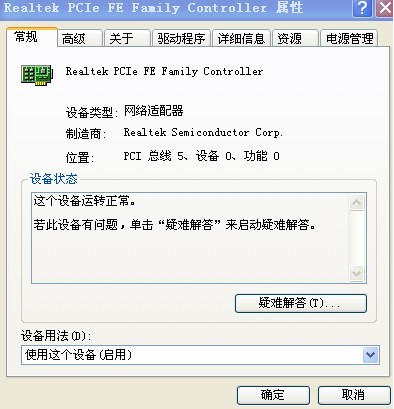
三、服务进程关闭造成本地连接不见了
首先右键“我的电脑、“管理”、“服务和应用程序”、“服务”,打开“Network Connections”,然后将启动类型“手动”改成“自动”就行了,刷新后再回到“网上邻居”查看属性。
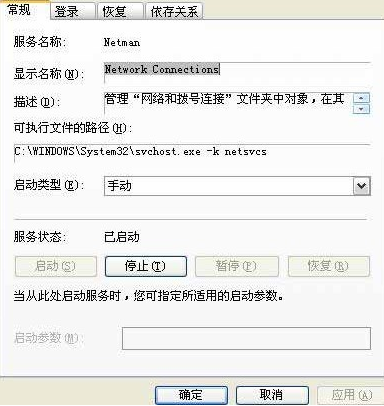
以上就是关于重装系统后本地连接不见了的解决方法了,希望能够帮助到大家。
系统重装相关下载
重装系统软件排行榜
重装系统热门教程
- 系统重装步骤
- 一键重装系统win7 64位系统 360一键重装系统详细图文解说教程
- 一键重装系统win8详细图文教程说明 最简单的一键重装系统软件
- 小马一键重装系统详细图文教程 小马一键重装系统安全无毒软件
- 一键重装系统纯净版 win7/64位详细图文教程说明
- 如何重装系统 重装xp系统详细图文教程
- 怎么重装系统 重装windows7系统图文详细说明
- 一键重装系统win7 如何快速重装windows7系统详细图文教程
- 一键重装系统win7 教你如何快速重装Win7系统
- 如何重装win7系统 重装win7系统不再是烦恼
- 重装系统win7旗舰版详细教程 重装系统就是这么简单
- 重装系统详细图文教程 重装Win7系统不在是烦恼
- 重装系统很简单 看重装win7系统教程(图解)
- 重装系统教程(图解) win7重装教详细图文
- 重装系统Win7教程说明和详细步骤(图文)













